Alates Windows 8 vabastamisest on Microsoft lükkanud kasutajad Windowsi operatsioonisüsteemi sisse logima Microsofti kontoga ja Windows 10 ei erine. Windows 10 püüab paigaldamise hetkest alates kasutajaid Microsofti kontoga sisse logida.
Microsofti konto Windows 10-s
Windows 10-ga Microsofti kontoga sisselogimisel on mõned eelised: saate kasutada digitaalset isiklikku assistenti Cortanat, laadida ja installida rakendusest rakendusest rakendusi ning sünkroonida oma seaded arvutites.
Kuigi on võimalik installida ja kasutada Windows 10 ilma Microsofti kontoga ja installida poest rakendusi ilma teie kohaliku konto konverteerimata Microsofti kontoks, püüab Windows 10 alati oma kontot Microsofti kontole vahetada.
Näiteks kui kasutate kohalikku kasutajakontot ja olete sisse loginud Store'i rakendusse, kasutades Microsofti kontot, näete sageli palveid kohaliku kasutajakonto sisestamiseks, et hõlpsalt oma kohalikku kasutajakontot Microsofti kontosse teisendada.
Kui te ei ole huvitatud Cortanast] või asuvad piirkonnas, kus Cortana praegu pole saadaval, saate Windowsi operatsioonisüsteemis Windows 10 täielikult blokeerida või keelata Microsofti kontod.

Jah, need, kes eelistavad kohalikku kontot Microsofti kontole, teavad hea meelega, et saate Windowsi kontosid blokeerida või blokeerida . Windows 10 sisaldab grupipoliitika sätet, et blokeerida Microsofti kontod ja üks neist võib lubada Microsofti kontode blokeerimist või keelamist Windows 10-s.
Neile, kes on uudishimulikud, saate pärast rakenduse Microsoft konto keelamist või blokeerimist salvestada rakendusest rakendused.
Microsofti konto blokeerimine või keelamine Windows 10-s:
Märkus: Kuna kohaliku grupipoliitika redaktor ei ole Windows 10 Home väljaandes saadaval, on käesolev juhend piiratud Windows 10 Pro ja Enterprise väljaannetega. Püüame lisada Home Editioni kasutajatele lahenduse, kui meil on võimalik Microsofti kontode registri kaudu blokeerida.
1. samm: tippige menüü Start või tegumiriba otsingukasti redigeeri grupipoliitikat ja vajutage seejärel kohaliku grupipoliitika redaktori avamiseks klahvi Enter.
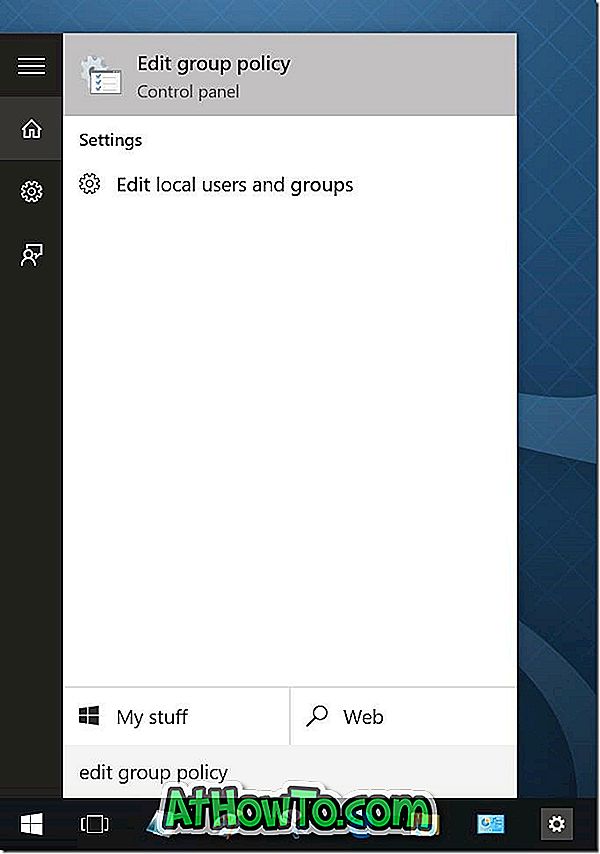
Gpedit.msc võib sisestada ka otsingu- või käivituskasti ning seejärel vajutage klahvi Enter, et avada grupipoliitika redaktor.
2. samm: liikuge kohaliku grupi poliitika redaktoris järgmisele poliitikale:
Arvuti konfiguratsioon> Windowsi seaded> Turvaseaded> Kohalikud poliitikad> Turvasuvandid.
3. samm: paremal pool leidke kirje nimega Kontod: blokeerige Microsofti kontod ja seejärel topeltklõpsake selle omaduste avamiseks.
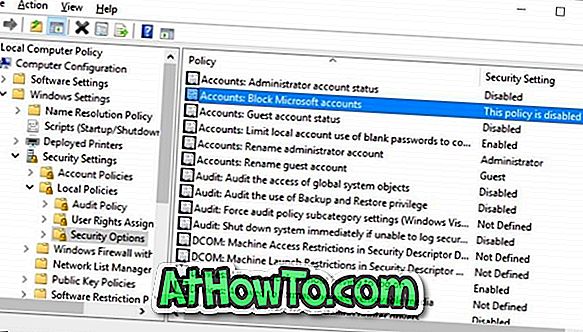
Samm 4: vahekaardil Kohaliku turvalisuse seadistamine klõpsake rippmenüüs, et näha järgmisi kolme valikut:
# See reegel on keelatud
# Kasutajad ei saa Microsofti kontosid lisada
# Kasutajad ei saa Microsoft kontosid lisada või sisse logida
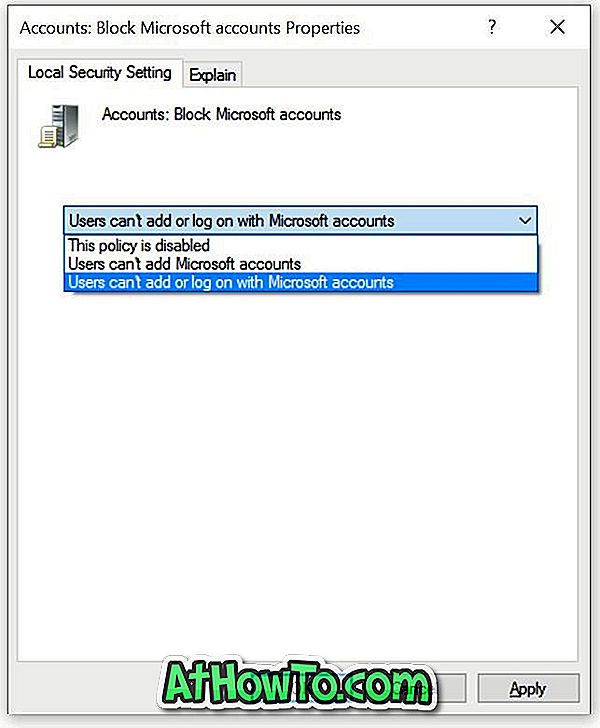
Te peate valima kasutajate vahelise poliitika vahel, mida ei saa Microsoft kontosid lisada ja kasutajad ei saa Microsoft'i kontoga lisada või sisse logida.
Kui valite Kasutajad ei saa Microsofti kontosid lisada, ei saa arvuti kasutajad uusi Microsofti kontosid lisada. See tähendab ka seda, et kohalikku kontot ei saa Microsofti kontole vahetada. See on parim valik, kui logite juba Windows 10-sse Microsofti kontoga sisse, kuid te ei soovi täiendavaid Microsofti kontosid lisada. See reegel on ideaalne ka kasutajatele, kes praegu kasutavad kohalikku kasutajakontot.
Ja kui valite Kasutajad ei saa Microsoft kontodega lisada või sisse logida, ei lubata kasutajatel, kes praegu kasutavad Microsofti kontot Windows 10- sse sisselogimiseks, Microsofti kontot sisse logida . Seega, kui kasutate juba Microsofti kontot, peate enne selle poliisi rakendamist kõigepealt oma Microsofti konto kohaliku kontoga vahetama.
Minge sellele poliitikale, kui kasutate juba kohalikku kontot ja soovite täielikult blokeerida Microsofti kontod Windows 10-s. Kui kasutate Microsofti kontot, lülitage kõigepealt kohalikule kontole ja seejärel rakendage seda reeglit.
Pärast õige poliisi valimist klõpsake nupul Rakenda. Teil võib tekkida vajadus välja logida ja uuesti sisse logida.
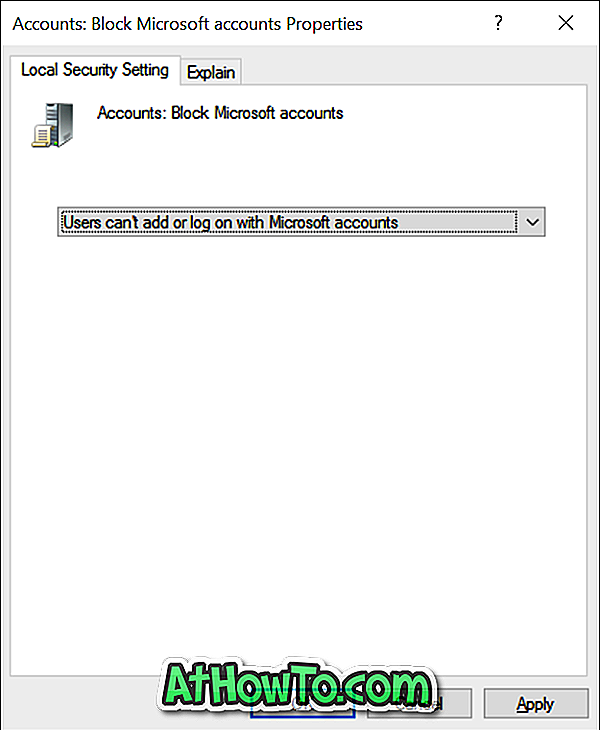
Rakenduse Rakenduste kasutajate jaotises Kuva kuvatakse nüüd „Mõned seaded teie organisatsiooni hallatavat” sõnumit punaselt. Samuti on hall, mis on märgitud artikli esimesele pildile, nüüd selle asemel, et märgistada selle asemel Microsoft'i kontoga sisselogimine.
Kui teil on küsimusi, küsi palun oma kommentaarides.



![Klassikaline algus aitab teil Windows 8 Start-ekraanilt lahkuda, kui logite sisse [Update]](https://athowto.com/img/windows-8-guides/933/classic-start-helps-you-skip-windows-8-start-screen-when-you-log.jpg)










